⛳
【Prometheus】仮想Linux上のNode_Exporterと連携する
こんな人向け
-
SRE として勉強し始めた
-
モニタリングとは何かを手を動かしながら学びたい
この記事を読むとわかること
-
Prometheus の環境構築方法を実際に手を動かしながら学べる
-
パフォーマンスチューニングの前提である、負荷の計測手法を学べる
Prometheus を準備、起動
prometheus を動かす環境の cpu アーキテクチャに合ったアーカイブファイルのリンクをコピーします。
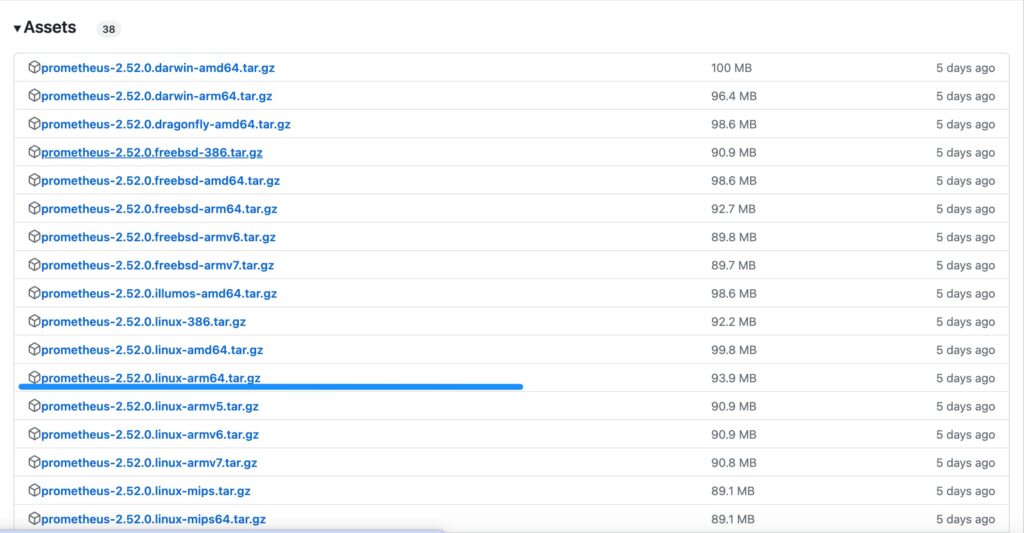
監視対象の Linux 上にて、コピーしたファイルのコピーを wget コマンドで取得します。
$ wget https://github.com/prometheus/prometheus/releases/download/v2.52.0/prometheus-2.52.0.linux-arm64.tar.gz
// zipファイルを展開して動作確認
$ tar zxvf ./prometheus-2.52.0.linux-arm64.tar.gz
$ cd ./prometheus-2.52.0.linux-arm64
prometheus が正常に動いていれば、下記通りの出力が表示されます。
$ ./prometheus --version
prometheus, version 2.52.0 (branch: HEAD, revision: 879d80922a227c37df502e7315fad8ceb10a986d)
build user: root@1b4f4c206e41
build date: 20240508-21:59:01
go version: go1.22.3
platform: linux/arm64
tags: netgo,builtinassets,stringlabels
次に、監視対象サーバーの ip アドレスを追加します。
まずは ip アドレスを調べていきましょう。
$ hostname -I
182.169.66.13
インストールされた prometheus を確認すると、以下のようなファイル構成になっています。
$ ls
LICENSE console_libraries data prometheus.yml
NOTICE consoles prometheus promtool
prometheus.yml を開き、以下のように修正します。
global:
scrape_interval: 15s
evaluation_interval: 15s
scrape_configs:
- job_name: "prometheus"
static_configs:
- targets: ["182.169.66.13:9090"]
これで、監視対象サーバーの設定が完了し、起動の準備が整いました。
では、実際に Prometheus を起動してみましょう。
$ ./prometheus
ts=2024-05-12T23:21:00.238Z caller=main.go:573 level=info msg="No time or size retention was set so using the default time retention" duration=15d
ts=2024-05-12T23:21:00.238Z caller=main.go:617 level=info msg="Starting Prometheus Server" mode=server version="(version=2.52.0, branch=HEAD, revision=879d80922a227c37df502e7315fad8ceb10a986d)"
ts=2024-05-12T23:21:00.238Z caller=main.go:622 level=info build_context="(go=go1.22.3, platform=linux/arm64, user=root@1b4f4c206e41, date=20240508-21:59:01, tags=netgo,builtinassets,stringlabels)"
ts=2024-05-12T23:21:00.238Z caller=main.go:623 level=info host_details="(Linux 5.15.0-105-generic #115-Ubuntu SMP Mon Apr 15 09:52:04 UTC 2024 aarch64 performance-demo (none))"
しかしこの状態では、まだサーバーの負荷情報を取得することはできません。
次に Node_Exporter の準備をしていきましょう
【エージェント】Node_Exporter を準備、起動
監視対象サーバーに Node_Exporter を追加していきます。
下記のページから、自分の監視対象サーバーにあったアーカイブファイルを取得します。
$ wget https://github.com/prometheus/node_exporter/releases/download/v1.8.0/node_exporter-1.8.0.linux-arm64.tar.gz
// zipファイルを展開して動作確認
$ tar node_exporter-1.8.0.linux-arm64.tar.gz
次に、node_exporter を起動してサーバーの負荷情報を取得できるようにしていきます。
prometheus.yml に node_exporter の情報を追加していきます。
global:
scrape_interval: 15s
evaluation_interval: 15s
scrape_configs:
- job_name: "prometheus"
static_configs:
- targets: ["182.169.66.13:9090"]
- job_name: 'node'
static_configs:
- targets: ['182.169.66.13:9100']
node_exporter を実行すれば、設定完了です。
$ ./node_exporter
ブラウザにてhttp://182.169.66.13:9090にアクセスすると、prometheusの画面が出てきます
Discussion